照片太大了,咋办?
你有没有遇到过这种情况:拍了一张美美的照片,想发到朋友圈或者上传到某个网站,结果提示“文件太大,请压缩后再上传”?别急,这事儿太常见了。其实,调整照片大小(也就是我们常说的“压缩”)并不复杂,甚至可以说非常简单。你不需要成为什么技术大神,也不需要下载一堆复杂的软件。今天咱们就来聊聊怎么把电脑里的照片改小一点,让它变得更“轻便”。
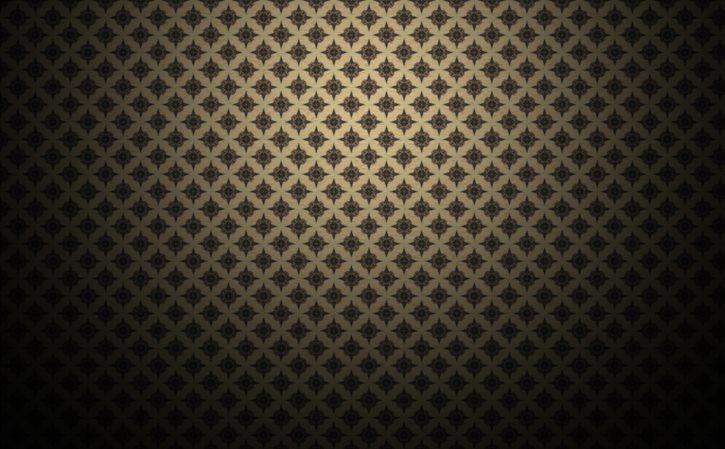
用什么工具来改大小?
说到改照片大小,很多人第一反应可能是去找个专门的图片编辑软件。其实,完全没必要这么麻烦!Windows和Mac系统自带的工具就能搞定这事儿。比如在Windows上,你可以直接右键点击照片,选择“打开方式”里的“画图”工具;而在Mac上,系统自带的“预览”功能也能轻松搞定。当然,如果你喜欢用更专业的软件,像Photoshop、GIMP这些也是可以的,不过对于普通用户来说,系统自带的工具已经足够用了。
具体怎么操作?
好了,现在咱们进入正题——具体怎么操作呢?以Windows为例,打开“画图”工具后,点击左上角的“文件”菜单,选择“另存为”。在弹出的窗口里,你会看到一个选项叫“保存类型”或者“JPEG质量”之类的设置。你可以通过调整这个选项来改变照片的大小。通常来说,质量越低(比如从100%调到80%),文件就会越小。当然啦,质量太低的话照片可能会变得有点模糊不清哦!所以建议你慢慢调整到一个你觉得合适的数值。至于Mac用户嘛,打开“预览”后点击“文件”菜单里的“导出”选项就行了。同样地,你可以通过调整质量来控制文件大小。是不是很简单?简直比煮个方便面还容易!